Formuła programu Excel nie dzieli się poprawnie [Poprawka]
![Formuła programu Excel nie dzieli się poprawnie [Poprawka]](https://cdn.thewindowsclub.blog/wp-content/uploads/2023/08/excel-no-formula-1-640x375.webp)
Excel jest prawdopodobnie jedną z najlepszych aplikacji do obsługi arkuszy kalkulacyjnych na świecie, ale to nie znaczy, że jest idealna. Niektórzy użytkownicy narzekają, że formuła programu Excel nie dzieli prawidłowo . W tym poście omówimy ten problem i zobaczymy, co możesz zrobić, jeśli zobaczysz #DIV/0! błąd lub inny błąd podczas dzielenia w programie Excel.
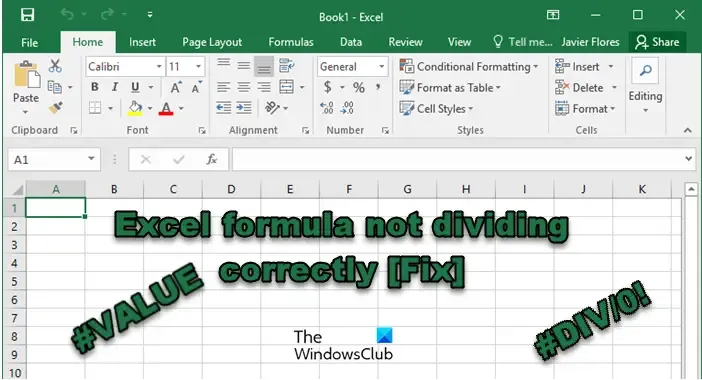
Dlaczego program Excel nie oblicza poprawnie dzielenia?
Formuły programu Excel nie obliczają się poprawnie, ponieważ podczas wprowadzania liczb do komórki musiał popełnić jakiś błąd. Lub jeśli komórki nie są poprawnie sformatowane. W takim przypadku musimy dokonać poprawek w ustawieniach i upewnić się, że wszystkie wartości wpisane w komórki są prawidłowe.
Napraw formułę programu Excel, która nie dzieli się poprawnie
Jeśli formuła programu Excel nie dzieli poprawnie, postępuj zgodnie z poniższymi rozwiązaniami, aby rozwiązać problem.
- Upewnij się, że nie dzielisz przez zero
- Rozwiąż #DIV/0! Błąd
- Zwiększ szerokość komórki, aby wiedzieć, jaką liczbę wpisałeś
- Sformatuj komórki
- Wyłącz obliczenia ręczne
Porozmawiajmy o nich szczegółowo.
1] Upewnij się, że nie dzielisz przez zero
Przede wszystkim musimy sprawdzić, czy dzielisz liczbę przez zero, czyli czy mianownik ma zero. Jeśli studiowałeś matematykę, wiesz, że żadnej liczby nie można podzielić przez zero. Dlatego sprawdź, czy robisz to samo i wprowadź wymagane poprawki.
2] Rozstrzygnij #DZIEL/0! Błąd
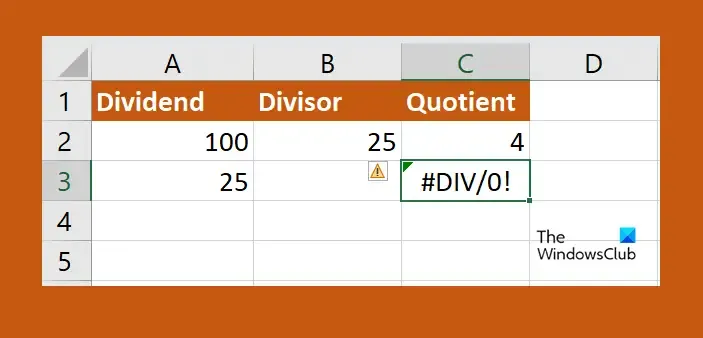
Jest całkiem prawdopodobne, że wykonując operacje na dużej liczbie danych, zostawiłeś jakieś zero. W takim przypadku musimy zastąpić #DIV/0! błędy w arkuszu kalkulacyjnym. Wykonaj czynności podane poniżej, aby zrobić to samo.
- Kliknij najwyższą komórkę kolumny, w której ma nastąpić podział, i wprowadź =JEŻELI(.
- Teraz kliknij komórkę zawierającą mianowniki i wpisz „ =0, „N/A” ,’.
- Kliknij komórkę, którą chcesz podzielić, wpisz / i kliknij komórkę, przez którą dzielisz.
- Wprowadź zamknięty nawias, a następnie kliknij przycisk Enter.
- Teraz możesz kliknąć mały zielony znak i rozszerzyć go do ostatniej komórki, w której chcesz zastosować formułę.
Jeśli liczba zostanie podzielona przez zero, wyświetli się NA. I miejmy nadzieję, że to wykona pracę za Ciebie.
3] Zwiększ szerokość komórki, aby wiedzieć, jaką liczbę wpisałeś
Jeśli uważasz, że wynik dzielenia jest nieprawidłowy, powinieneś zwiększyć szerokość komórki. Dzieje się tak dlatego, że jeśli wpiszesz dużą liczbę, jest bardzo prawdopodobne, że nie zobaczysz liczby wprowadzonej w komórce, ponieważ nie jest ona wystarczająco duża. W takim przypadku wystarczy kliknąć na obwiednię słupa i rozszerzyć ją. Wreszcie będziesz mieć wiedzę na temat wprowadzonych liczb i będziesz mógł wprowadzać poprawki w razie potrzeby.
4] Sformatuj komórki

W przypadku, gdy Excel mówi #ARG w komórce, jest ona poprawnie sformatowana. Ten problem występuje, gdy co najmniej jedna komórka jest ustawiona na Liczby, ale ich ułamek dziesiętny nie jest poprawnie skonfigurowany. Musimy wprowadzić wymagane zmiany, wykonaj poniższe czynności, aby zrobić to samo.
- W programie Excel przejdź do strony głównej, aby sprawdzić format komórki.
- Następnie zaznacz komórki, które chcesz ponownie skonfigurować, używając przycisku Shift.
- Kliknij je prawym przyciskiem myszy i wybierz Formatuj komórki.
- Następnie wybierz Liczba, a następnie poprawnie skonfiguruj dziesiętny.
Mamy nadzieję, że jesteś w stanie rozwiązać problem za pomocą tego rozwiązania.
5] Wyłącz obliczenia ręczne
W przypadku obliczeń ręcznych użytkownik musi je wymusić. To może działać, gdy masz do czynienia z małym arkuszem kalkulacyjnym, ale gdy pracujesz z ogromną ilością danych, to nie zadziała. Dlatego musimy wyłączyć ustawienia, aby rozwiązać problem. Wykonaj czynności podane poniżej, aby zrobić to samo.
- W programie Excel przejdź do pliku.
- Teraz przejdź do Opcje> Formuły.
- Na koniec wybierz Automatyczny.
Mamy nadzieję, że jesteś w stanie rozwiązać problem, korzystając z rozwiązań wymienionych w tym poście.
Jak naprawić formułę dzielenia w programie Excel?
Jeśli formuła dzielenia nie jest obliczana poprawnie, musisz wykonać rozwiązania wymienione w tym poście, aby rozwiązać problem. Zalecamy zacząć od pierwszego rozwiązania, a następnie przejść w dół. Na pewno uda Ci się rozwiązać problem.



Dodaj komentarz